Ako používať nový rozhovor YouTube v aplikácii
V posledných mesiacoch YouTube implementuje malé zmeny. Pozoruhodnou zmenou je zavedenie temnej témy pre webovú verziu, nová animácia načítania a malé animované ukážky videí, ktoré sa prehrajú, keď umiestnite kurzor myši na miniatúru videa. YouTube tiež aktualizoval svoje aplikácie pre iOS a Android. Nová aktualizácia obsahuje funkciu rozhovoru. Je postavený na funkcii zdieľania a vyžaduje, aby ste sa prihlásili do YouTube pomocou svojho účtu Gmail. Neutralizuje automaticky kontakty z vášho účtu Gmail, takže máte možnosť vybrať si, s kým budete komunikovať. Tu je návod, ako používať rozhovor YouTube na vašom telefóne iOS alebo Android.
Aktualizujte aplikáciu YouTube a otvorte ju. V aplikácii nie je vyhradená žiadna karta „Rozhovor“ alebo „Správy“, takže je trochu mätúce, ako začať.
Zdieľajte video
Nájdite video, ktoré sa vám páči, a klepnite na šípku zdieľania pod ním. List zdieľania vám ukáže časté kontakty. Tieto položky sú stiahnuté z vášho účtu Gmail, nie sú však vašimi kontaktmi v službe YouTube. Musíte ich pridať na YouTube. Vaše kontakty v službe Gmail a kontakty v telefóne sa posudzujú osobitne. Na YouTube môžete pridať kontakty z telefónu.
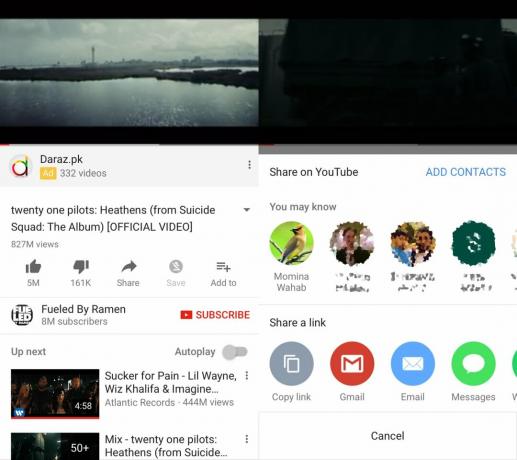
Spustite vlákno rozhovoru YouTube
Klepnutím na kontakt v zdieľanom hárku im video pošlete. Ak chcete pridať kontakt z telefónu, prejdite prstom na koniec navrhovaných kontaktov a klepnite na „Pridať kontakty“. Povoľte aplikácii YouTube prístup k vašim kontaktom a potom vyberte kontakt, s ktorým chcete video zdieľať. Keď zdieľate video s kontaktom, spustí sa diskusný postup YouTube.
Keď zdieľate video s kontaktom, pošle mu žiadosť. Táto osoba musí schváliť túto žiadosť, aby sa konverzácia mohla začať.

Ako už bolo uvedené, v aplikácii YouTube neexistuje žiadna karta „Rozhovor“ alebo „Správy“. Ak chcete začať konverzáciu, musíte zdieľať video, ale čo keď sa k tomu chcete vrátiť? Zdá sa, že používateľské rozhranie nemá žiadny spôsob, ako to urobiť, ale je tam, len zle navrhnuté.
V aplikácii YouTube prejdite na kartu Aktivita. Tu nájdete všetky vaše rozhovory, ako aj žiadosti o kontakt. Klepnite na kontakt a začnite četovať. Aplikácia má skupinový rozhovor, takže do vlákna môžete pridať viac ako jednu osobu. Klepnite na tlačidlo pretečenia v hornej časti vlákna a v ponuke klepnite na položku Pridať účastníkov. Ak chcete, môžete vlákno odstrániť alebo jednoducho ignorovať upozornenia.
Slon v miestnosti
Je potrebné povedať; nikto nepožiadal o túto funkciu. Časť komentárov YouTube je jedným z najhorších miest na diskusiu online. Je také hrozné, že populárne a zdanlivo neškodné kanály YouTube, ako je napríklad kanál TED, musia zakázať komentáre k niektorým ich videám. Živý rozhovor popri živých videách je rovnako hrozný a často plný robotov. Myslí si YouTube, že tieto rozhovory budú ešte lepšie, pretože ich používatelia majú s kontaktmi? Naozaj potrebujú ľudia viesť celé konverzácie okolo videa YouTube a nemôžu ich mať v iných chatovacích aplikáciách? Viber teraz umožňuje používateľom vyhľadávať a odosielať videá YouTube bez opustenia aplikácie. Táto funkcia je z väčšej časti zbytočná. Nakoniec budete musieť znova pridať svoje kontakty a náhodní cudzinci vám môžu poslať žiadosť, ak majú váš e-mail.
Vyhľadanie
Posledné Príspevky
Ako uložiť fotografie do aplikácie Súbory v systéme iOS 11
The Aplikácia Súbory je novým prírastkom do iOS 11. Nie je to úplne...
Ako opraviť "Internet Error" na PUBG Mobile Apps
Bojisko známeho hráča je hra, ktorá bola vydaná vo verzii beta v ro...
Ako zobraziť stav „Naposledy zobrazené“ na Instagrame
Whatsapp aj Facebook Messenger vám oznámia, kedy bol kontakt naposl...



